Comment Corriger « le Serveur DNS ne répond pas » ?
Problème: Bonjour, j'ai récemment déménagé dans un nouvel appartement et j'étais pressé d'établir une connexion Internet, car j'en ai besoin pour mon travail. Cependant, une fois que j'ai essayé de me connecter au WiFi, cela n'a pas fonctionné. J'ai donc lancé Network Troubleshooter pour déterminer la cause du problème, ce dernier m'a renvoyé l'erreur « le serveur DNS ne répond pas ». Je ne suis pas sûr de ce qu'est le DNS et que dois-je faire pour y remédier ? Y a-t-il des conseils qui m'aideraient à corriger l'erreur « serveur DNS ne répond pas » ?
Réponse fournie
Le serveur DNS ne répond pas est une erreur courante empêchant les utilisateurs d'accéder aux sites Web lorsqu'ils tapent le nom de domaine dans la barre URL. À l'aide du Système de Noms de Domaine (DNS), les utilisateurs peuvent accéder plus facilement au site Web de leur choix car ils n'ont pas besoin de saisir l'adresse IP de chaque site pour y accéder en naviguant sur Internet.
DNS fournit un système de communication qui est établi entre les clients et les serveurs sur le réseau. Principalement, le DNS sert d'intermédiaire entre le nom d'hôte et l'adresse IP. De plus, les ordinateurs n'ont pas besoin de contacter les serveurs DNS à chaque fois, à condition que les paramètres aient déjà été définis localement auparavant. Généralement, les FAI fournissent les paramètres DNS, bien qu'ils ne soient pas aussi fiables et moins performants que les services DNS Internet publics (par exemple, les utilisateurs préfèrent souvent utiliser le DNS de Google).
Cependant, plusieurs facteurs peuvent perturber le bon fonctionnement de la fonctionnalité DNS. L'une des erreurs les plus répandues que les utilisateurs reçoivent est que le serveur DNS ne répond pas :
Le serveur DNS ne répond pas
Votre ordinateur semble correctement configuré, mais le périphérique ou la ressource (serveur DNS) ne répond pas.

Les erreurs DNS telles que « le serveur DNS ne répond pas » ne sont pas faciles à dépanner, car elles dépendent de divers facteurs, par exemple, un anti-virus trop agressif, des dysfonctionnements du routeur, l'endommagement du pilote, des problèmes du fournisseur DNS, etc.
Dans ce tutoriel, nous allons discuter des causes les plus probables du problème et aussi les moyens de corriger l'erreur. Veuillez suivre les instructions ci-dessous.
Solution 1. Redémarrez votre Routeur
Commençons par un dépannage de base. Votre routeur est un appareil qui vous connecte à Internet. En cas de bug, vous pouvez recevoir diverses erreurs, y compris des serveurs DNS qui ne répondent pas. Par conséquent, vous devez redémarrer votre routeur en le débranchant simplement du câble qui l'alimente, en attendant environ 30 secondes, puis en le rebranchant à nouveau. REMARQUE : ne réinitialisez pas le routeur, car il peut être réglé sur les paramètres d'usine.
Solution 2. Désactivez votre Antivirus Temporairement
Certains utilisateurs ont signalé qu'un anti-virus trop agressif pourrait causer l'erreur. Vous devriez désactiver temporairement votre antivirus pour vérifier si cela vous aide à corriger le problème du serveur DNS qui ne répond pas :
- Appuyez sur Ctrl + Shift + Esc pour ouvrir Gestionnaire des Tâches
- Localisez votre antivirus
- Cliquez dessus et puis sur Fin de tâche en bas à droite de la fenêtre
- Redémarrez votre PC et vérifiez si vous pouvez vous connecter à Internet
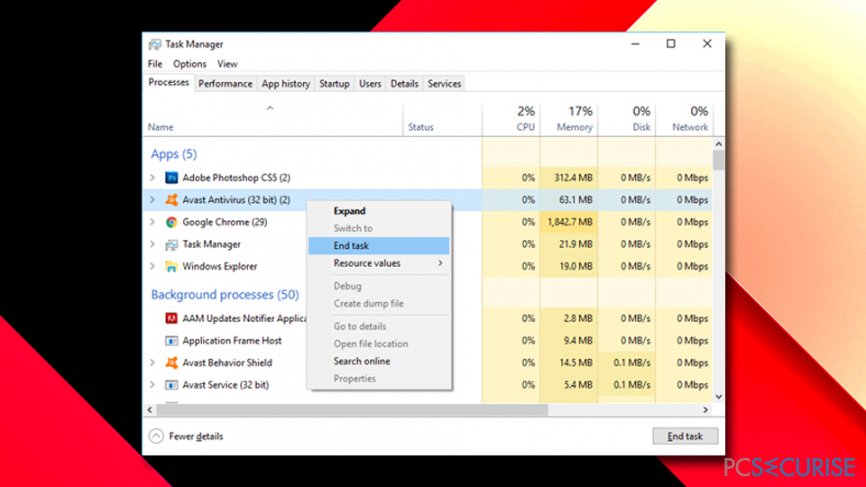
Notez que le fait de laisser votre PC non protégé peut provoquer des infections malware. Par conséquent, utilisez un anti-virus par défaut; Windows Defender ou utilisez Fortect – cela peut également résoudre de nombreux problèmes sur votre poste automatiquement.
Solution 3. Effectuer un Réglage Manuel des Paramètres TCP/IP
Dans certains cas, les serveurs DNS auxquels vous êtes connecté peuvent tomber en panne. Par conséquent, pour corriger l'erreur « le serveur DNS ne répond pas », changez votre DNS en DNS public de Google :
- Faites un clic droit sur le bouton Démarrer et sélectionnez Connexions Réseau
- Sélectionnez Ethernet (ou WiFi, si c'est votre mode de connexion préféré) sur le côté gauche de la fenêtre
- Sous Paramètres associés, cliquez sur Modifier les options de l'adaptateur.
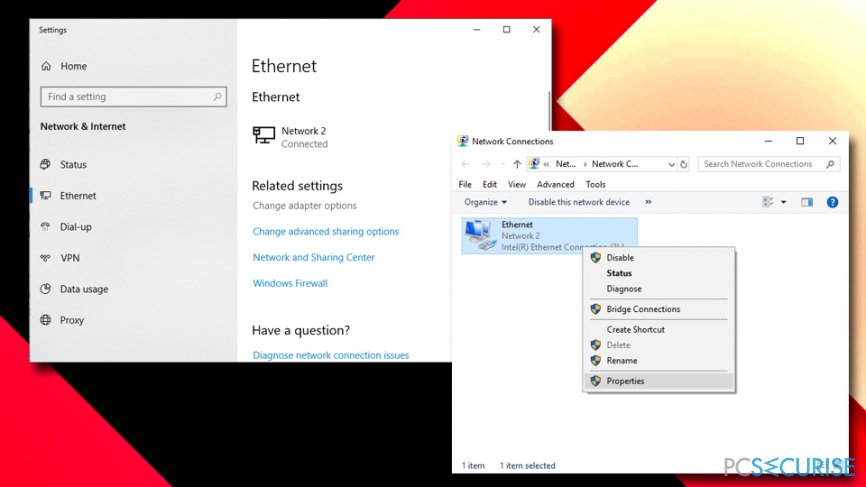
- Faites un clic droit sur la connexion et choisissez Propriétés
- Cliquez sur Internet Protocol Version 4 (TCP/IPv4) et cliquez sur Propriétés
- Cliquez sur Utiliser l'adresse du serveur DNS suivante et tapez 8.8.8.8 dans le champ Serveur DNS Préféré et tapez 8.8.4.4 dans le champ Serveur DNS alternatif
- Appuyez sur OK
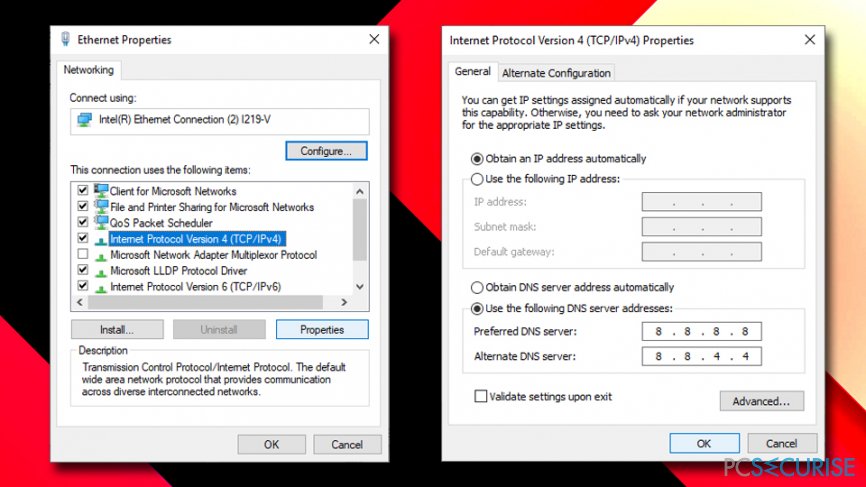
Solution 4. Définir le TCP/IP sur les Paramètres Automatiques pour IPv4 et IPv6.
Si la méthode ci-dessus ne vous a pas aidé à résoudre le problème de non-réponse du serveur DNS, retournez à la Connexion au Réseau Local et réglez-les sur les paramètres par défaut :
- Dans la section Propriétés Internet, sélectionnez Internet Protocol Version 4 (TCP/IPv4) et cliquez sur Propriétés.
- Dans l'onglet Général, sélectionnez Obtenir une adresse IP automatiquement et Obtenir un serveur DNS automatiquement, puis cliquez sur OK.
- Sélectionnez maintenant Internet Protocol Version 6 (TCP/IPv6) et allez dans Propriétés
- Dans l'onglet Général, sélectionnez Obtenir une adresse IP automatiquement et Obtenir un serveur DNS automatiquement ²puis cliquez sur OK.
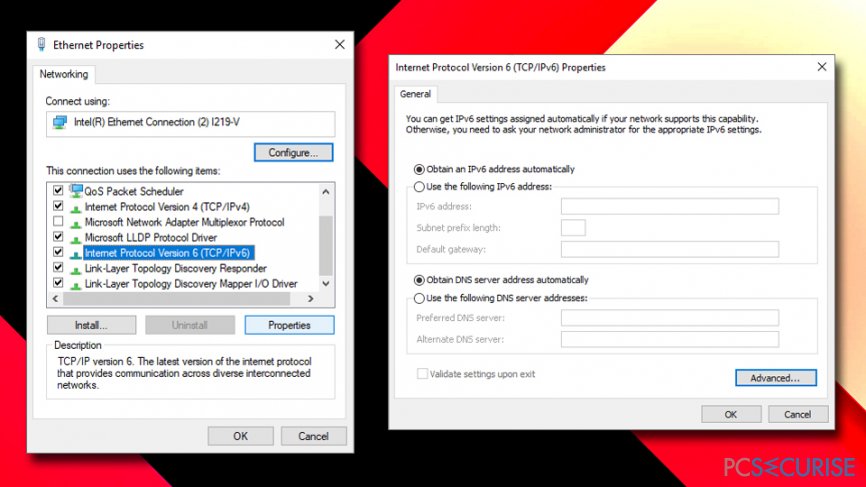
Solution 5. Rechercher les Programmes Potentiellement Indésirables
Il existe de nombreux programmes potentiellement indésirables qui sont appelés DNS hijackers, par exemple, DNS Unlocker. Ces programmes malveillants peuvent continuer à modifier vos paramètres DNS sur les serveurs préférés des mauvais acteurs jusqu'à ce que l'application soit supprimée. Pour ce faire, procédez comme suit :
- Tapez Panneau de Configuration dans la barre de recherche et appuyez sur Entrée.
- Allez dans Programmes > Désinstaller un programme
- Localisez une application que vous ne reconnaissez pas, cliquez dessus avec le bouton droit de la souris et sélectionnez Désinstaller.
- Suivez les instructions à l'écran pour terminer la suppression
Solution 6. Mettre à jour les Adaptateurs Réseau
Si les pilotes de votre adaptateur réseau sont obsolètes, corrompus ou manquants, cela peut résulter en l'erreur « le serveur DNS ne réponde pas » (vous devrez vous connecter à Internet pour cette étape et placer les pilotes téléchargés sur un périphérique amovible). Tout d'abord, vous devez trouver le modèle de votre adaptateur réseau :
- Faites un clic droit sur Démarrer et sélectionnez Gestionnaire des Périphériques
- Développez Adaptateurs Réseau et sélectionnez le votre
- Faites un clic droit dessus et choisissez Propriétés
- Cliquez sur Détails et sélectionnez Identificateurs du Matériel dans le menu déroulant. Saisissez le nom
- Ensuite, téléchargez les pilotes appropriés à partir du site du fabricant de votre carte réseau et téléchargez-les sur une clé USB ou un autre périphérique amovible.
- Connectez l'appareil amovible à votre ordinateur
- Revenez aux Propriétés de votre adaptateur réseau
- Sélectionnez l'onglet Pilote et choisissez Mettre à Jour le Pilote
- Cliquez sur Parcourir mon ordinateur à la recherche d'un logiciel pilote
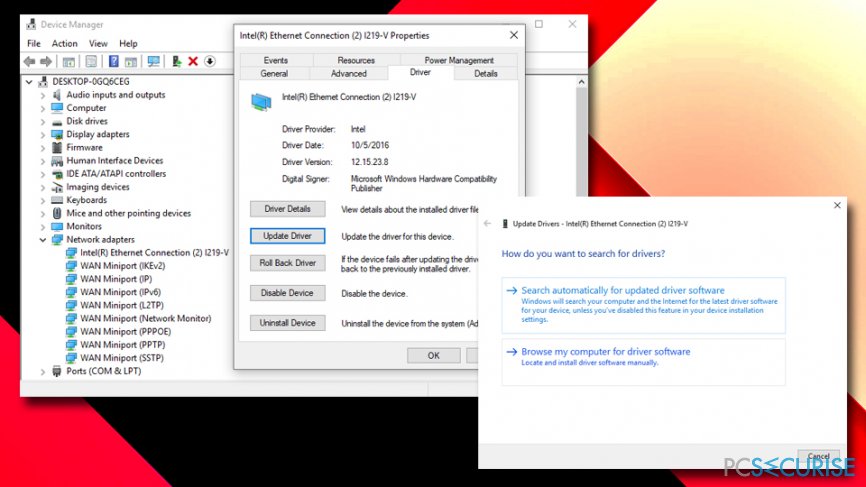
- Accédez à votre stockage externe et chargez le pilote
- Suivez les instructions à l'écran et redémarrez le PC.
Solution 7. Utiliser la Commande Ipconfig pour Effacer le Cache DNS et Réinitialiser l'Adresse IP
- Tapez Invite de Commandes ou cmd dans la barre de recherche Cortana
- Faites un clic droit sur le résultat et sélectionnez Exécuter en tant qu'administrateur
- Lorsque la fenêtre Invite de Commandes s'ouvre, tapez ce qui suit et appuyez sur Entrée après chaque commande :
ipconfig /flushdns
ipconfig /registerdns
ipconfig /release
ipconfig /renew
- Redémarrez votre PC
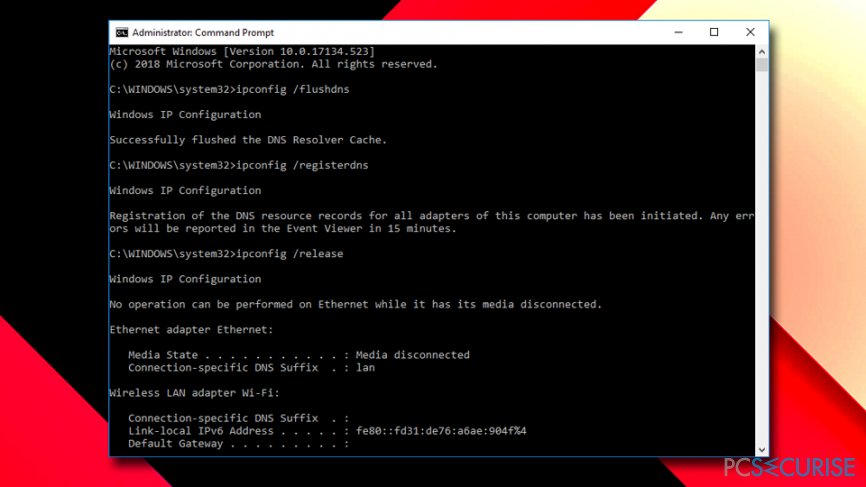
Solution 8. Désactiver Toutes les Connexions Supplémentaires
Vous pouvez avoir plusieurs connexions activées, et certaines d'entre elles peuvent ne pas être actives. Pour désactiver les connexions non utilisées, procédez comme suit :0
- Faites un clic droit sur le bouton Démarrer et sélectionnez Connexions Réseau
- Allez dans Ethernet ou WiFi
- Allez dans Changer les paramètres de l'adaptateur
- Désactivez toutes les connexions inutilisées en cliquant dessus et en sélectionnant Désactiver
Solution 9. Saisir l'Adresse MAC Manuellement
Dans certains cas, la saisie manuelle de l'adresse MAC peut vous aider à corriger l'erreur « serveur DNS ne répond pas ». Voici comment procéder :
- Tapez cmd dans la barre de recherche de Cortana's
- Faites un clic droit sur Invite de Commandes et sélectionnez Exécuter en tant qu'Administrateur
- Cliquez sur Oui lorsque le contrôle du compte d'utilisateur s'affiche
- Dans la nouvelle fenêtre qui s'ouvre, saisissez ipconfig /all et appuyez sur Entrée
- Localisez la line de l'Adresse Physique, et notez-la (par exemple 2D-4C-47-58-17)
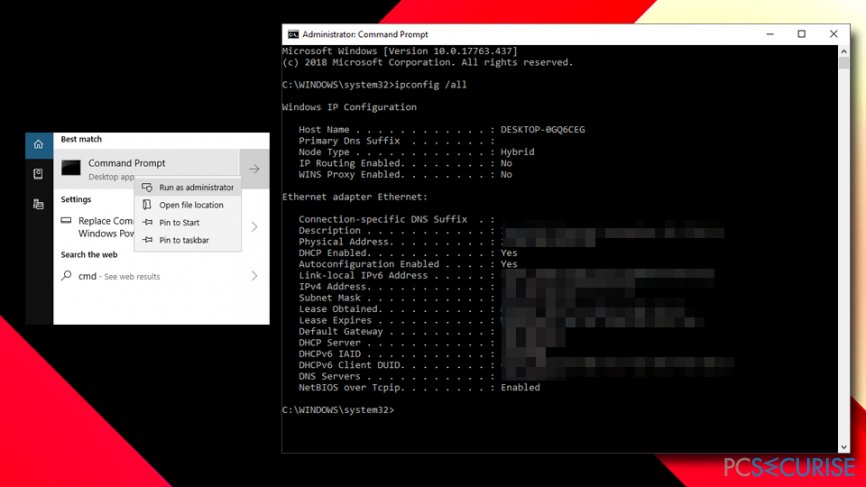
- Fermez la fenêtre de l'Invite de Commandes
- Faites un clic droit sur le bouton Démarrer et sélectionnez Connexions Réseau
- Sous Réseau & Internet, cliquez sur votre mode de connexion (Ethernet par exemple)
- Cliquez sur Changer les options de l'adaptateur
- Faites un clic droit sur Ethernet et sélectionnez Propriétés
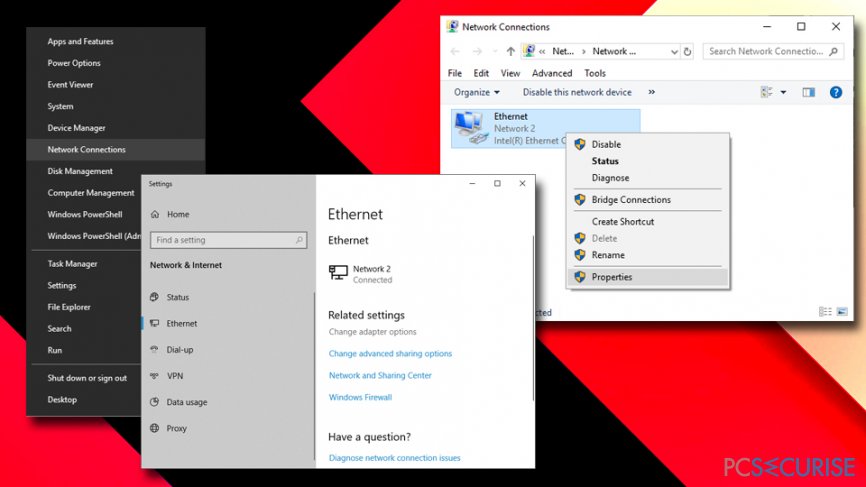
- Choisissez ensuite Client pour les réseaux Microsoft et sélectionnez Configurer
- Allez dans l'onglet Avancé et choisissez Adresse Réseau sous Properiétés
- Saisissez maintenant l'adresse MAC que vous avez copié dans la fenêtre Invite de Commandes et cliquez sur OK
Solution 10. Désactiver la Fonction Windows Mise à Jour Peer-to-Peer pour vous débarrasser du DNS ne Répondant Pas
- Faites un clic droit sur Démarrer et sélectionnez Paramètres
- Cliquez sur Mise à Jour & Sécurité
- Dans le volet droit de Windows Update, recherchez Paramètres de mise à jour, puis cliquez sur Options avancées.
- Sélectionnez Optimisation de la Livraison
- Désactivez maintenant la fonction Autoriser les téléchargements depuis d'autres PCs en actionnant le bouton vers la gauche
Réparez vos erreurs automatiquement
L'équipe pcsecurise.fr essaye de faire de son mieux pour aider les utilisateurs à trouver les meilleures solutions pour éliminer leurs erreurs. Si vous ne voulez pas avoir des difficultés avec les techniques de réparation manuelles, veuillez utiliser le logiciel automatique. Tous les produits recommandés ont été testés et approuvés pas nos professionnels. Les outils que vous pouvez utiliser pour corriger l'erreur sont cités ci-dessous :
Bonheur
garantie
Empêcher les sites web, les Fournisseurs d'Accès Internet et les autres parties de vous traquer
Afin de garder un total anonymat et d'empêcher le Fournisseur d'Accès Internet et le gouvernement de vous espionner, vous devez utiliser le VPN Private Internet Access. Il vous permettra de vous connecter à Internet tout en restant complètement anonyme grâce au cryptage de toutes les informations, il empêchera également les traqueurs, les publicités, ainsi que les contenus malveillants. Par-dessus tout, vous mettrez fin aux activités de surveillance illégales que la NSA et d'autres institutions gouvernementales mènent sans votre consentement.
Récupérer rapidement vos fichiers perdus
Des imprévus peuvent survenir à tout moment pendant l'utilisation de l'ordinateur : une coupure de courant peut l'éteindre, un écran bleu de la mort peut se produire, ou encore des mises à jour imprévues de Windows peuvent redémarrer la machine alors que vous n'êtes pas là devant votre écran. Par conséquent, vos travaux scolaires, vos documents importants et d'autres données peuvent être perdus. Pour récupérer les fichiers perdus, vous pouvez utiliser Data Recovery Pro – il recherche les copies de fichiers encore disponibles sur votre disque dur et les récupère rapidement.



Donnez plus de précisions sur le problème: "Comment Corriger « le Serveur DNS ne répond pas » ?"
Vous devez vous connecter pour publier un commentaire.